デスクトップスタイルInternet Explorerで複数のタブを表示させている状態で、Internet Explorerのタスク バーのアイコンをポイントすると、すべてのタブがサムネイル表示されます(ただし、制限数を超えるとテキスト表示になります)。
これをデスクトップスタイルInternet Explorerごとのアクティブなタブだけの表示にしたい場合は、以下の設定を適用します。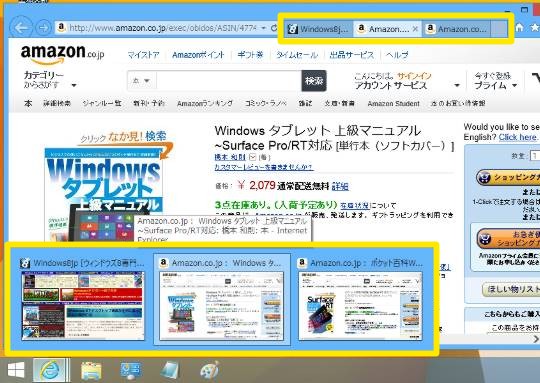
☆デフォルトでは、デスクトップスタイルInternet Explorerで開いているタブがすべてタスク バーにプレビューされます。
これをデスクトップスタイルInternet Explorerごとのアクティブなタブだけの表示にしたい場合は、以下の設定を適用します。
○タスク バーでプレビューウィンドウをInternet Explorerごとのプレビューにするには
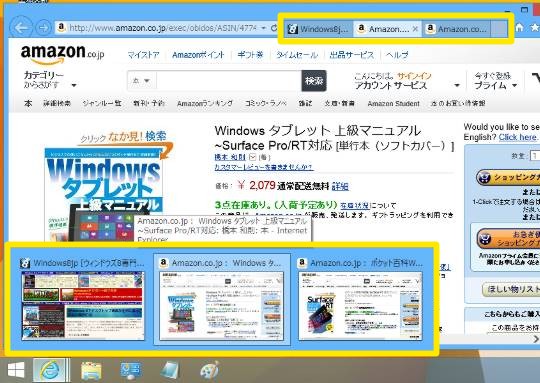
☆デフォルトでは、デスクトップスタイルInternet Explorerで開いているタブがすべてタスク バーにプレビューされます。
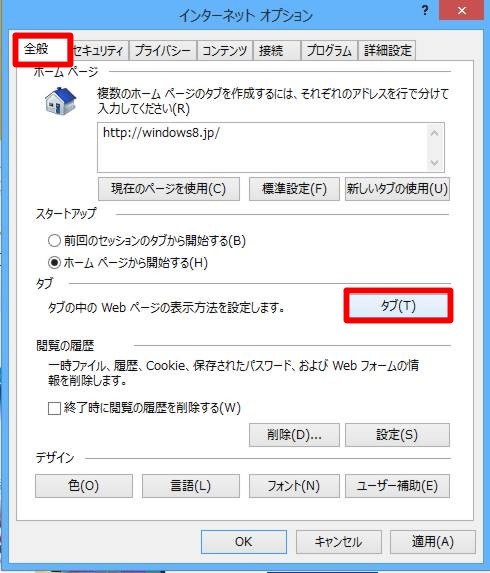
☆アクティブなタブだけの表示にするには、デスクトップスタイルInternet Explorerの「インターネット オプション」-「全般」タブにある「タブ」の「設定」ボタンをクリックし「タブ ブラウズの設定」を開きます。
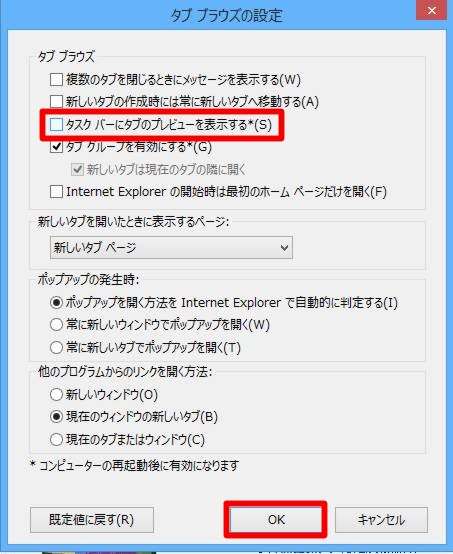
☆「タスク バーにタブのプレビューを表示する」のチェックを外して「OK」ボタンをクリックし、デスクトップスタイルInternet Explorerを閉じます。
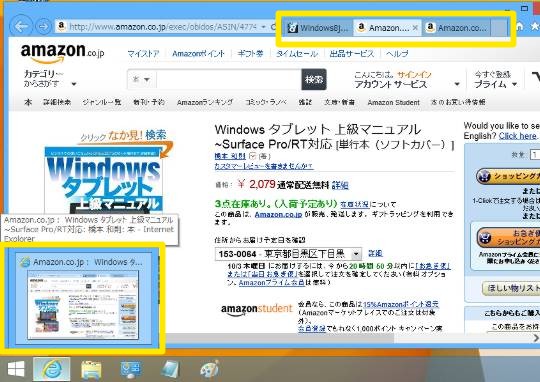
☆設定の適用後は、デスクトップスタイルInternet Explorerで複数のタブを開いてもタスク バーのサムネイルはアクティブなタブだけの表示となります。





 Copilotビジネス活用術
Copilotビジネス活用術







![[完全改定版]Windows 10上級リファレンス v2](https://hjsk.jp/00books/110/syouei-win10-jrv2-z.jpg)
